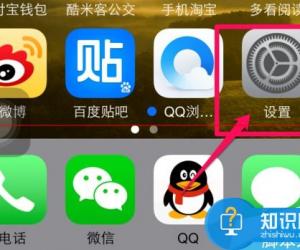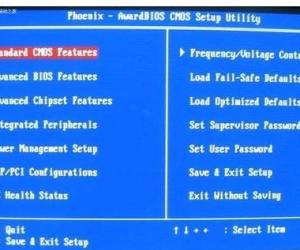win8系统怎样修改和取消管理员账户密码 win8系统去除管理员账户密码的方法
发布时间:2017-08-28 15:50:50作者:知识屋
win8系统怎样修改和取消管理员账户密码 win8系统去除管理员账户密码的方法 我们在使用电脑的时候总会碰到各式各样的问题,一些电脑用户为了自己电脑的安全和一些隐私不被别人知道,通常会设置会给自己的电脑设置管理员账户密码。不过最近却有一些win8系统的用户反映自己之前设置的密码,现在又觉得每次都需要输入密码太麻烦了想取消掉可又不知道怎么取消。接下来小编就来跟大家将一下如何在win8系统下修改和取消管理员帐户密码,有兴趣的用户可以跟小编一块去看看。
解决方法如下:
1、同时按住键盘上的“win+R”键进入运行窗口,在运行窗口的输入框里输入“control”,然后点击回车键。
2、在弹出的窗口里找到“用户账户”,并且点击进去。
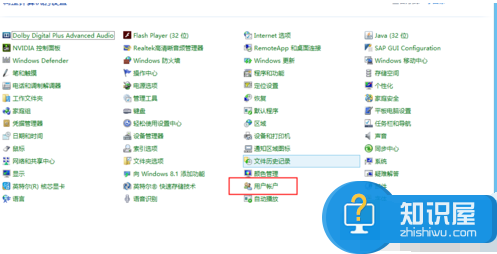
3、进入用户账户之后,点击更改账户信息下面的“在电脑设置中更改我的账户信息”。
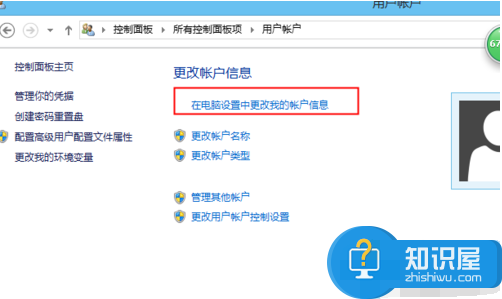
4、然后点击“登陆选项”,之后选择密码下面的“更改”。
5、紧接着输入你的你的原始登陆密码。
6、什么都不需要写,直接点击下一步,点击完成就可以了。
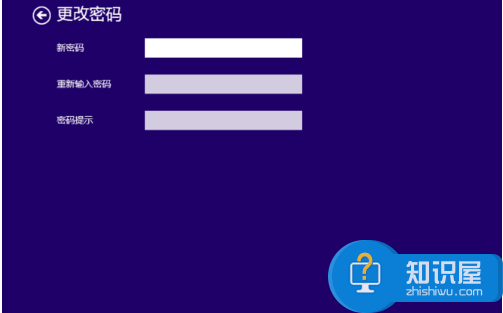
7、之后会回到初始状态,然后选择“添加”密码就可以了。
以上便是win8系统下如何修改和取消管理员帐户密码的解决方法,有这方面需要的用户可以自己试一试。
知识阅读
软件推荐
更多 >-
1
 一寸照片的尺寸是多少像素?一寸照片规格排版教程
一寸照片的尺寸是多少像素?一寸照片规格排版教程2016-05-30
-
2
新浪秒拍视频怎么下载?秒拍视频下载的方法教程
-
3
监控怎么安装?网络监控摄像头安装图文教程
-
4
电脑待机时间怎么设置 电脑没多久就进入待机状态
-
5
农行网银K宝密码忘了怎么办?农行网银K宝密码忘了的解决方法
-
6
手机淘宝怎么修改评价 手机淘宝修改评价方法
-
7
支付宝钱包、微信和手机QQ红包怎么用?为手机充话费、淘宝购物、买电影票
-
8
不认识的字怎么查,教你怎样查不认识的字
-
9
如何用QQ音乐下载歌到内存卡里面
-
10
2015年度哪款浏览器好用? 2015年上半年浏览器评测排行榜!